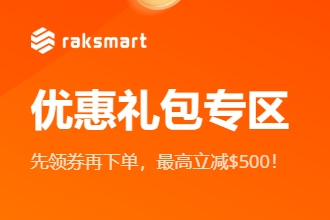域名重定向怎么解决
最近许多小伙伴都向我咨询我这个问题,说他们有时候打开某个网站,浏览器上会提示“域名重定向”。其实所谓的域名重定向是指将所访问域名的IP地址重新解析指向到其他的域名或者IP地址。那么对于出现域名重定向怎么解决呢?下面简单说下怎么解决此问题? 1、我们可以利用360安全卫士或借助其他工具修复IE、修复系统文件。选择系统修复-》常规修复。一般问题都能解决。 2、如果是打开网上的某站点浏览器提示“域名重定向”,一般来说都是系统文件“hosts”被破坏了,只要删除里面的内容或者修复hosts文件能解决问题。 ... [详细]
最新文章
密码保护网络磁盘目录
重要:如果您选择来保护网络磁盘目录,您必须创建一个用户访问该目录。 若要用密码保护一个网络磁盘目录: 1.点击您想要保护的网络磁盘账户所对应的密码保护链接。 ◦注:此功能会影响网络磁盘帐户配置的访问目录。 2确认密码保护此目录复选框被选中。 3.在被保护目录区域输入被保护目录的名字 4点击保存。 创建一个用户访问受保护的网络磁盘目录: 要创建一个用户,将能够访问受保护的目录: 1在用户名区域输入你想要的用户名。 2.在密码区域输入你想要的密码。。 3你可以使用密码生成器按钮生成一个安全的密码。 4.确认密码,在密码区域中再次输入密码。 5.点击添加/修改授权用户按钮。 这将允许用户使用所选用户名和密码选择访问受保护的目录。...
配置网络硬盘
要配置网络硬盘: 1.在登录区域输入一个登录用户名。 2.在密码区域输入您想要的密码。 3.单击密码生成器来生成一个高强度的密码。 4.在密码字段中再次输入密码。 5.指定一个网络硬盘在启动时连接到的目录。 6.点击创建。 您的新帐户应该出现在网络磁盘帐户管理表。 当Web磁盘配置成功完成,一个包含您的网站的内容新的窗口将在您的计算机上打开。通过这个窗口,您可以像管理您个人电脑上的文件一样管理您网络硬盘上的文件。 一旦你添加了一个网络硬盘帐户到您的服务器,点击访问网络磁盘中的网络磁盘帐户管理表格按钮,它可以在将来快速访问。你也可以更改密码,删除或者给在标题下的现有网络磁盘帐户目录添加密码保护。...
传统的文件管理器
传统的文件管理器提供了在一个较旧的基于Web的界面文件操作选项。已经熟悉了的cPanel的文件管理器旧版本的用户会发现传统的文件管理器使用起来更舒适。 当现有的文件从列表中点击时,在右上角的窗角出现菜单,显示了文件操作的选项。 (该选项对于选择的文件类型是特定的,这样一来,并不是所有的文件都会出现所有的选项。 传统的文件管理器 •复制功能将选定项目复制到您指定的目录。 •显示文件内容链接只显示文件可供查看的内容。 •在移动文件链接允许选定的文件移动到一个新的目录。 •下载链接下载选定的文件到您的计算机。 •删除链接将选定的文件从服务器移动到回收站。从那里,你可以恢复或永久删除文件。 •重命名链接允许重命名被选定的文件。 •编辑链接打开一个选定文件的编辑器。 •代码编辑器链接为选定的文件打开代码编辑器。 •HTML编辑器按钮,打开一个专门编辑HTML文件的编辑器。 ...
还原您网站的部分内容
要恢复您的网站部分内容: 1.从第一页选择还原。 2.点击主目录,MySQL数据库,或电子邮件转发器和过滤器选择 你想恢复的网站的部分。 3.从您的计算机选择应该用于恢复您所选网站部分内容的文件。 4.点击上传完成还原过程。 注意:备份文件的类型将取决于您正在还原站点的部分。对于备份和其相应的文件类型的列表,请参阅下表。 部分网站文件类型: 主目录*.tar.gz Email转发器*net. com 电子邮件过滤器* net. com SQL数据库的*. sql...